иТунес или Финдер могу направити резервну копију ваших података са свих ваших иОС уређаја; иПхоне, иПад или иПод тоуцх. Подразумевано, иТунес и Финдер чувају само једну резервну копију по иОС уређају. Ово је инкрементална резервна копија, што значи да се праве резервне копије само података који су промењени. Дакле, када „поново“ синхронизујете свој уређај, датотека резервне копије се заправо замењује новим садржајем, а стари подаци се бришу.
Али ради безбедног чувања, можда ћете желети да архивирате своје старе резервне копије да бисте задржали те старије резервне копије за иПхоне, иПад или иПод тоуцх, само у случају да желите или требате нешто да опоравите.
Садржај
- Повезани чланци
- Како да архивирате резервну копију иОС или иПадОС иПхоне-а, иПод-а или иПад-а
- Како пронаћи одређену резервну копију иДевицеа
- Како избрисати резервне копије иОС-а и иПадОС-а
-
Управљајте својим иПадОС и иОС резервним копијама које чувате у иЦлоуд-у
- Повезани постови:
Повезани чланци
- Нема више иТунес-а. Како користити Финдер у мацОС Цаталина за синхронизацију и враћање иПхоне-а
- Не можете да синхронизујете иПхоне или иПад са мацОС Цаталина? Проверите ове савете
- Направите мацОС Цаталина УСБ инсталатер
- Како направити резервну копију иПхоне-а на екстерном диску помоћу иТунес-а и терминала
Како да архивирате резервну копију иОС или иПадОС иПхоне-а, иПод-а или иПад-а
Напомена: Ови кораци су слични без обзира да ли користите иТунес или Финдер. За иТунес, уверите се да имате најновију верзију иТунес-а инсталирану на рачунару. За Финдер, ажурирајте свој мацОС на најновију верзију која укључује подршку за прављење резервних копија ваших уређаја помоћу апликације Финдер.
- Повежите свој иОС уређај са рачунаром
- Иди на иТунес > Преференцес (за Виндовс: Изаберите Едит > Преференцес)
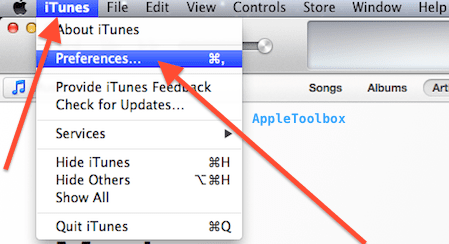
- Изаберите Уређаји
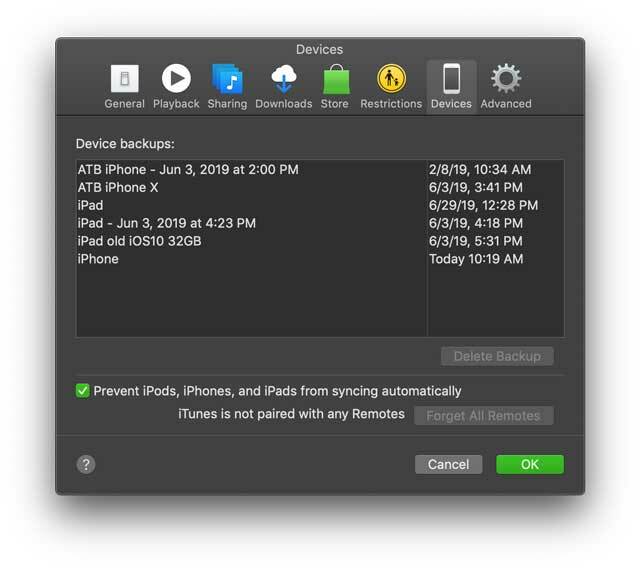
- На листи Резервне копије уређаја пронађите резервну копију уређаја коју желите да архивирате
- Притисните Цонтрол-клик или десним тастером миша на ту резервну копију и изаберите Архива из опција: Избриши, Архивирај и Прикажи у Финдеру

- Када се архивира, резервна копија приказује датум и време израде резервне копије
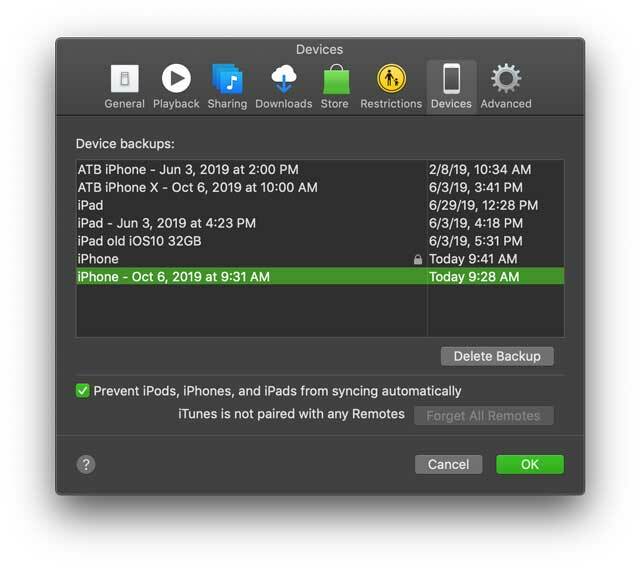
- Следећи пут када синхронизујете свој уређај, иТунес креира потпуно нову резервну копију и неће заменити архивирану резервну копију
Ако желите да вратите свој иПхоне, иПад или иПод тоуцх из архивиране резервне копије (старе резервне копије), молимо прочитајте овај чланак да бисте сазнали како.
Како пронаћи одређену резервну копију иДевицеа
- Отворите иТунес
- Изаберите Преференцес (за Виндовс: Изаберите Едит > Преференцес)
- Кликните на Уређаји
- Притисните Цонтрол-клик или десним тастером миша на резервну копију коју желите и изаберите Прикажи у Финдер-у
Да бисте лоцирали резервне копије уређаја, погледајте овај чланак Где се чувају резервне копије за иПхоне, иПад или иПод тоуцх на Мац-у или Виндовс-у
Како избрисати резервне копије иОС-а и иПадОС-а
- Изаберите иТунес > Преференцес (за Виндовс: Изаберите Едит > Преференцес)
- Кликните на Уређаји
- Изаберите резервну копију коју желите да избришете
- Кликните на Избриши резервну копију, а затим потврдите
Управљајте својим иПадОС и иОС резервним копијама које чувате у иЦлоуд-у
Ако такође користите иЦлоуд Бацкуп, нећете пронаћи листу својих резервних копија на иЦлоуд.цом. Уместо тога, пронађите своје иЦлоуд резервне копије на самом иОС уређају.
- Користећи иОС 11+, идите на Подешавања > Аппле ИД > иЦлоуд > Управљање складиштем > Резервна копија
- За иОС 10.3 идите на Подешавања > Аппле ИД > иЦлоуд > тапните на графикон да бисте приказали употребу иЦлоуд-а и изаберите Управљајте складиштем
- Са иОС 10.2 или старијим, идите на Подешавања > иЦлоуд > Складиште > Управљање складиштем

Опседнут технологијом од раног доласка А/УКС-а на Аппле, Судз (СК) је одговоран за уредништво АпплеТоолБок-а. Налази се у Лос Анђелесу, Калифорнија.
Судз је специјализован за покривање свих ствари мацОС-а, након што је током година прегледао десетине развоја ОС Кс и мацОС-а.
У претходном животу, Судз је радио помажући компанијама са листе Фортуне 100 у њиховим тежњама према технологији и пословној трансформацији.